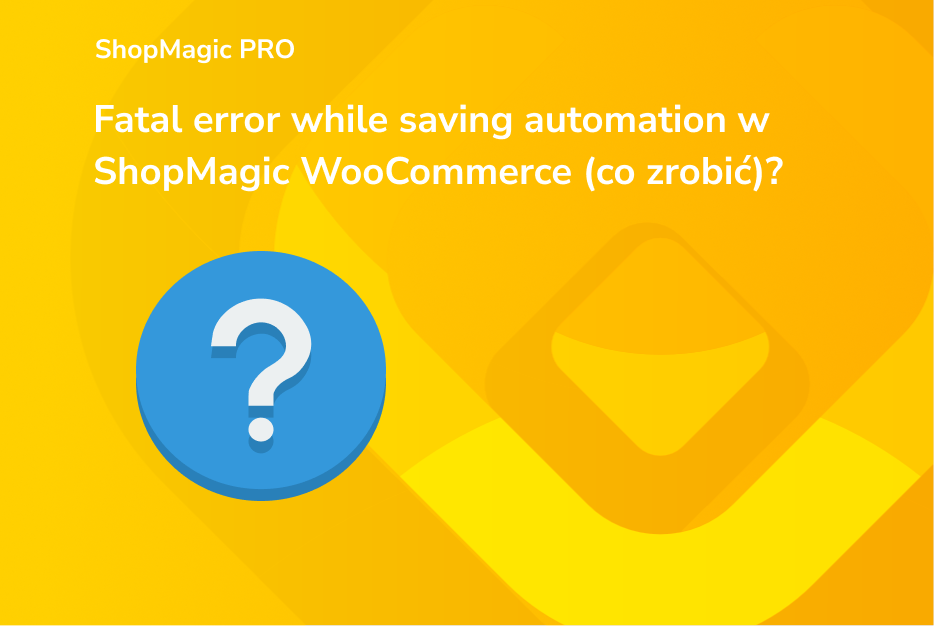Wtyczka Dropshipping XML WooCommerce umożliwia łatwy import produktów i zdjęć do sklepu WooCommerce z hurtowni. Czasami jednak użytkownicy napotykają problemy związane z importem zdjęć. W tym artykule pokażemy, jak rozwiązać taki problem, który pojawił się u naszego klienta. Krok po kroku zaprezentujemy, jak skonfigurować wtyczkę, aby działała bez zarzutu.
Problem z zaimportowaniem zdjęć przy użyciu wtyczki Dropshipping XML WooCommerce
Klient zgłosił problem: podczas importu zdjęcia przypisywały się tylko do pierwszego produktu, a kolejne nie były w ogóle importowane. Mimo że plik XML i mapowanie danych były poprawne, zdjęcia nie pojawiały się na stronie. Klient potrzebował pomocy, aby prawidłowo zaimportować wszystkie zdjęcia.
Analiza przypadku i rozwiązanie
-
Sprawdzenie ustawień serwera
Zaczęliśmy od sprawdzenia ustawień serwera. Upewniliśmy się, że funkcja
allow_url_fopenbyła włączona, co jest wymagane do pobierania obrazków z zewnętrznych źródeł. Klient potwierdził, że parametr ten był ustawiony na ‘ON’, co wykluczyło problem z serwerem. -
Sprawdzenie synchronizacji zdjęć
Następnie zwróciliśmy uwagę na opcję synchronizacji zdjęć we wtyczce. Klient potwierdził, że opcja synchronizacji zdjęć była aktywna (czwarty krok importu), ale problem nadal występował.
-
Problemy z certyfikatem SSL
Zaleciłem również dodanie odpowiedniego filtra w pliku functions.php, aby obejść ewentualne problemy z certyfikatem SSL. Chociaż pomogło to w niektórych przypadkach, problem z importem zdjęć wciąż się utrzymywał.
-
Zdiagnozowanie problemu z przecinkiem w nazwach plików
Po otrzymaniu od klienta pliku XML, który ten próbował zaimportować, odkryto, że problem wynikał z przecinków w nazwach plików obrazków.
Wtyczka domyślnie traktuje przecinek jako separator, co uniemożliwiło poprawne zaimportowanie zdjęć. Zdecydowałem się zmienić separator z przecinka na średnik, co pozwoliło na prawidłowy import zdjęć.
-
Dostosowanie separatora w mapowaniu
Zmiana separatora w ustawieniach mapowania pozwoliła rozwiązać problem. Po wprowadzeniu tych zmian zdjęcia zostały poprawnie zaimportowane do sklepu WooCommerce.
Podsumowanie i wnioski
Dzięki odpowiedniej konfiguracji wtyczki Dropshipping XML WooCommerce i dostosowaniu separatora dla obrazków, udało się rozwiązać problem importu zdjęć. Klient mógł teraz prawidłowo zaimportować wszystkie zdjęcia do swoich produktów.
Zalety wtyczki Dropshipping XML WooCommerce:
- Ułatwia integrację z hurtowniami i automatycznie importuje produkty.
- Daje pełną kontrolę nad mapowaniem danych i obrazków.
- Elastyczność w konfiguracji separatorów pozwala na rozwiązanie problemów z importem.
Zachęcamy do wypróbowania Dropshipping XML WooCommerce i skorzystania z jego funkcji, które usprawnią proces zarządzania produktami w sklepie internetowym. W przypadku jakichkolwiek trudności, zawsze służymy pomocą w konfiguracji i wsparciu technicznym.